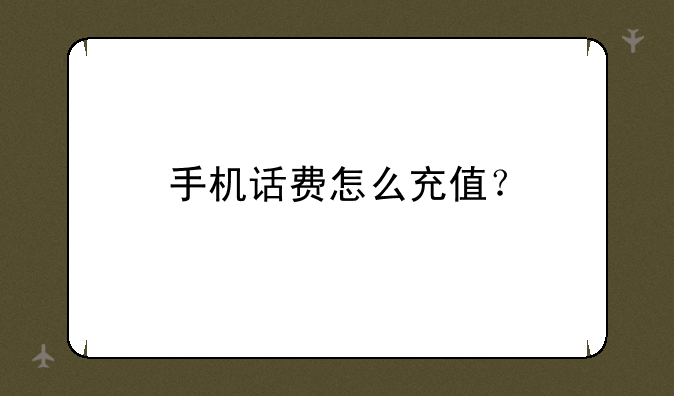三国号小编整理了以下关于 [] 一些相关资讯,欢迎阅读!

如何关闭微信的暗黑模式
微信作为一款广泛使用的社交应用,不仅提供了丰富的聊天功能,还不断推出新的界面和主题以满足用户的个性化需求。其中,暗黑模式(也称为夜间模式或深色模式)因其能够减少屏幕亮度对眼睛的刺激,受到了许多用户的喜爱。然而,不是所有用户都喜欢暗黑模式,或者在某些特定情况下需要切换到普通模式。本文将详细介绍如何在微信中关闭暗黑模式。
一、了解微信暗黑模式
暗黑模式是近年来智能手机和应用程序中流行的一种界面主题,它通过降低屏幕亮度和对比度,减少对眼睛的负担,同时为用户带来更加沉浸的使用体验。微信暗黑模式不仅适用于聊天窗口,还包括朋友圈、公众号阅读等场景,使夜间使用更加舒适。然而,每个人的使用习惯和偏好不同,有些人可能更倾向于明亮的界面。
二、关闭微信暗黑模式的步骤
关闭微信的暗黑模式非常简单,只需要按照以下步骤操作:
① 打开微信设置 首先,打开微信应用,进入主界面。然后,点击右下角的“我”按钮,进入个人中心页面。在个人中心页面,找到并点击“设置”选项。
② 进入通用设置 在设置界面中,滑动屏幕至下方,找到“通用”选项并点击。通用设置包含了微信的一些基础功能设置,如字体大小、聊天背景等。
③ 关闭暗黑模式 在通用设置界面中,找到“深色模式”或“夜间模式”选项(不同版本的微信可能名称有所不同)。点击进入后,你会看到“跟随系统”和“手动选择”两个选项。如果你的手机系统当前处于暗黑模式,微信可能会默认跟随系统开启暗黑模式。此时,你可以选择“跟随系统”旁边的开关,将其关闭,并手动选择“普通模式”。这样,微信的界面就会恢复到明亮的主题。
三、注意事项
① 系统级别设置 如果你的手机系统级别开启了暗黑模式,即使你在微信中手动选择了普通模式,但当系统切换到暗黑模式时,微信可能会再次跟随系统变更。因此,如果你希望微信始终保持明亮主题,可以考虑在手机系统设置中也关闭暗黑模式。
② 版本更新 微信的功能和设置可能会随着版本的更新而有所变化。因此,如果你在操作过程中发现与本文描述不符,建议查看微信官方发布的最新操作指南或更新日志。
③ 个性化需求 微信提供了多种主题和背景供用户选择,你可以根据个人喜好进行调整。同时,也可以通过调整字体大小和聊天背景色等方式,使聊天界面更加舒适。
四、总结
关闭微信的暗黑模式是一个简单但重要的操作,它可以帮助用户根据个人需求调整界面主题,提高使用体验。通过上述步骤,你可以轻松实现这一操作,并随时根据需要进行切换。希望本文能够帮助你更好地理解和使用微信的暗黑模式功能。如果你还有其他关于微信的问题或建议,欢迎随时与我们联系。